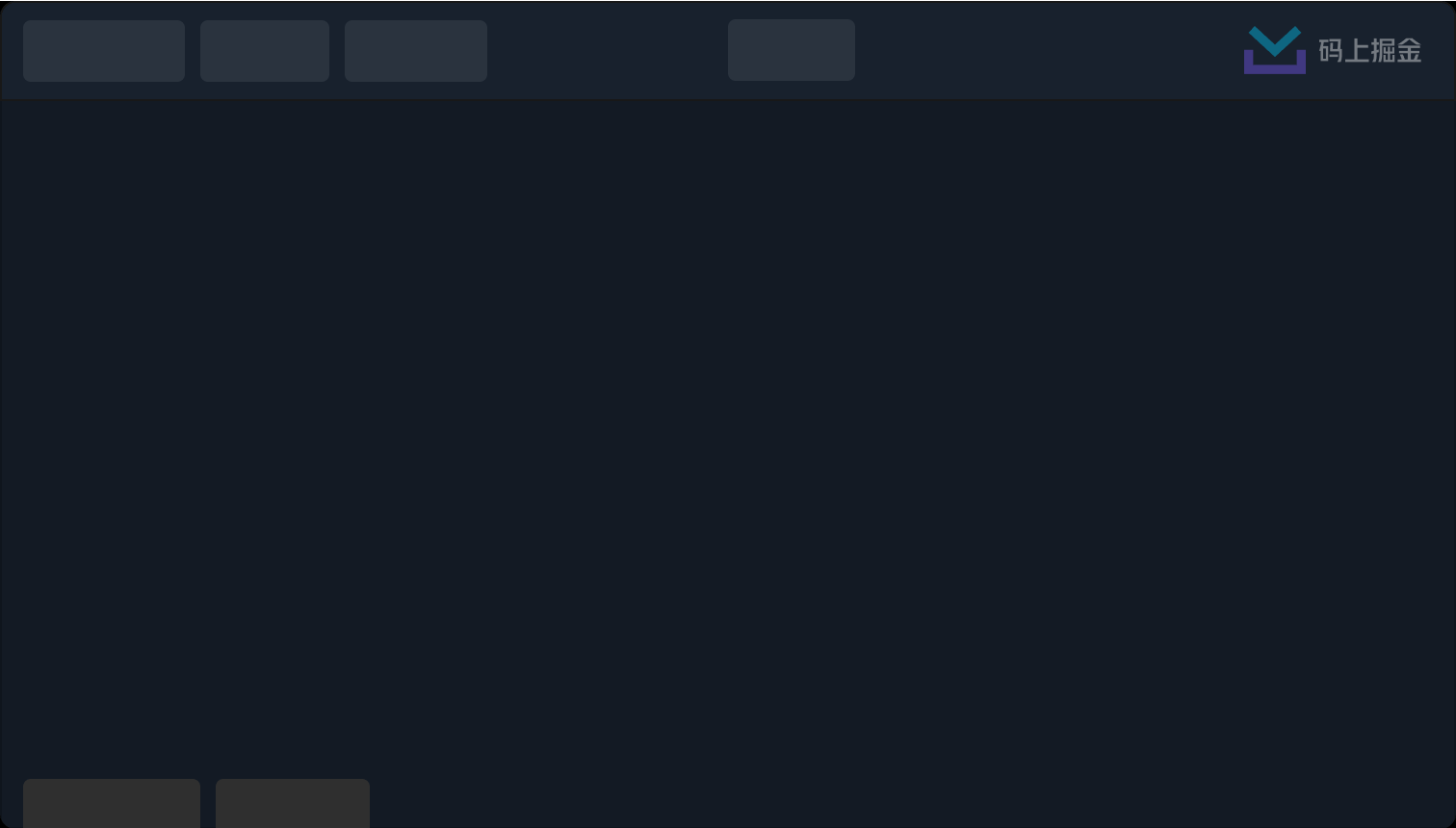我正在参加「码上掘金挑战赛」详情请看:码上掘金挑战赛来了!
最近在研究 CSS3 中关于 3D 方面的属性,越发的觉得 CSS3 是真的好玩,虽然目前主要的工作是 2B 的业务,但是却并不妨碍我有一颗 2C 的心,刚好最近学到了一个比较炫酷的 3D 菜单案例,今天我们就一起来好好把玩一下,废话不多说,咱们开整!
CSS3 - 3D Menu
首先我们先来看一下一般的 Menu 是什么样的,然后再来对比一下咱们即将要盘的 3D Menu 是什么样的,先来看两张图,如下:
就拿掘金来举例,图中画出来的就是 Menu ,也就是网站的菜单,大部分网站的菜单跟掘金都是差不多的,下面咱们在一起来看一下 3D 的菜单是什么样的,如图:
通过两张图片可以明显的看出,3D Menu 与普通 Menu 的展示和交互完全不同,下面我们就来一步步解刨一下这个效果。
基础搭建
要实现上述的 3D 效果,我们需要先来搭建一下相关的 HTML,其实也很简单,代码如下:
<ul>
<li><a href="#">Home</a></li>
<li><a href="#">About</a></li>
<li><a href="#">Services</a></li>
<li><a href="#">Price</a></li>
<li><a href="#">Our Team</a></li>
<li><a href="#">Contact</a></li>
</ul>
复制代码页面中只需要通过 ul、li、a 等标签即可搭建基础的架子,有了基础的标签,我们需要先来初始化一下相关的样式,因为每个浏览器在不同的标签上都会添加一些默认的样式,因此我们需要将这些默认的样式都去掉,这里我使用的是 less,通过编译后,最后还是会转换为 css。我们先来看一下初始化的样式,如下:
* {
margin: 0;
padding: 0;
box-sizing: border-box;
font-size: sans-serif;
}
复制代码在初始化的时候,通过 * 这个通配符找到页面中所有的标签,但实际上这样是不太好的方式,这里只是图个简便,所以使用通配符来选择所有标签,实际开发中我们会将需要的标签选取出来,然后再去除它们的默认样式。
在上述默认样式中,通过通配符选择所有的标签后,将这些标签的 margin 和 padding 都设置为 0,因为浏览器默认有一个 8px 的边距会影响到我们,因此这里将默认的样式去除,然后设置所有标签的 盒模型 为 怪异盒模型,对于盒模型不了解的童靴可以到掘金中搜索一下,有很多文章进行讲解,这里就不做过多的介绍。
设置完初始样式后,我们需要给 body 添加相关的样式,因为这里是做这个 3D Menu 的效果,因此才需要在 body 上设置相关的样式,实际开发中就需要根据相关的需求来了,具体的代码如下:
body {
display: flex;
justify-content: center;
align-items: center;
min-height: 100vh;
background: #424345;
}
复制代码我们在 body 中设置 display 的属性为 flex ,将 body 设置为一个盒子,然后将 body 中所有的元素都设置为上下左右居中对象,并给 body 一个最小的高度,也就是浏览器的高度,最后添加一个背景色。
基础的内容都准备好后,我们要真正开始编写这个 3D Menu 相关的样式了,因为这个效果是纯 CSS 完成的,因此不设计任何的 JavaScript 代码,大家可以放心食用。
Menu 效果
通过上面的图片我们可以看出,这个 Menu 像一个立体的效果,其实也就解释了 3D 效果简单来说就是一个视觉差,让我们的大脑误以为一个平面的效果是立体的。因此我们可以通过如下代码让我们的 Menu 先“立”起来,代码如下:
ul {
position: relative;
transform: skewY(-15deg);
li {
position: relative;
list-style: none;
width: 200px;
background: #3e3f46;
padding: 15px;
transition: .5s;
a {
text-decoration: none;
color: #ccc;
display: block;
text-transform: uppercase;
letter-spacing: .05em;
transition: .5s;
}
}
}
复制代码上述代码采用 less 编写,因此可以直接进行嵌套编写,如果对 less 不了解的童鞋,也可以直接使用 css 进行编写,效果是一样的,通过上述的代码,我们可以得到如下的效果:
我们在 ul 标签上设置了一个 transform: skewY(-15deg),这样就让整个 ul 沿着纵坐标倾斜了 15 度,这样看起来还不像一个 3D 的效果,让我们继续来完善一下,代码如下:
ul {
position: relative;
transform: skewY(-15deg);
li {
// ... other code
&::before {
content: '';
position: absolute;
top: 0;
left: -40px;
width: 40px;
height: 100%;
background: #35383e;
transform-origin: right;
transform: skewY(45deg);
transition: .5s;
}
&::after {
content: '';
position: absolute;
top: -40px;
left: 0;
width: 100%;
height: 40px;
background: #35383e;
transform-origin: bottom;
transform: skewX(45deg);
transition: .5s;
}
// ... other code
}
}
复制代码在上述代码中,我们通过给 li 标签的 before 和 after 伪类添加相关的属性,其中最主要的是需要设置伪类元素的旋转点,也就是上述代码中的 transform-origin,在 before 伪类中,我们设置当前伪类的旋转点是右边,因此这个伪类元素会向左边倾斜负 45 度;而在 after 伪类中,设置的旋转点是底部,因此这个伪类的就是向上倾斜 45 度,最终的效果如下图所示:
这里还有一个点需要注意一下,因为我们给每个 li 设置了一个背景色,而 before 和 after 伪类中也添加了相关的背景色,并且通过定位来将它们的位置指定到 li 的左边和顶部,从而让我们看到这个 Menu “立”起来了。我们都知道定位的元素是有层级的,也就是 z-index,因此我们需要设置每一个 li 的 z-index,那么我们该如何设置呢?
最蠢的办法莫过于给每个 li 都添加一个 z-index,但是这种方法对于代码的维护和整洁度都极其不友好,因此我们有一种更简单的方法,我们可以给每个 li 标签添加一个 style 属性,里面的值也很简单,我们先来改造一下 html,代码如下:
<ul>
<li style="--i:6;"><a href="#">Home</a></li>
<li style="--i:5;"><a href="#">About</a></li>
<li style="--i:4;"><a href="#">Services</a></li>
<li style="--i:3;"><a href="#">Price</a></li>
<li style="--i:2;"><a href="#">Our Team</a></li>
<li style="--i:1;"><a href="#">Contact</a></li>
</ul>
复制代码我们给每个 li 的 style 中都添加一个 --i:n 这样的属性,然后配合相关的样式就能自动的设置 li 的层级了,具体的样式修改如下:
li {
position: relative;
list-style: none;
width: 200px;
background: #3e3f46;
padding: 15px;
z-index: var(--i);
transition: .5s;
}
复制代码只需要在 li 的样式中添加一行 z-index: var(--i);,整个 li 的层级就会自动根据 style 中设置的 --i:n; 来进行改变,那么这个 var() 到底是个什么东西呢?我们可以看一下 MDN 的介绍:
var()函数可以代替元素中任何属性中的值的任何部分。var()函数不能作为属性名、选择器或者其他除了属性值之外的值。(这样做通常会产生无效的语法或者一个没有关联到变量的值。)
具体的详情可以点击这里进行查看。
简单来说,var() 可以代替我们设置的任何值,将我们设置的属性转换为我们需要的值。
现在 3D 的样子已经有了,但是鼠标移入 li 还不能动起来,我们还需要添加相关的 hover 效果,代码如下:
ul {
position: relative;
transform: skewY(-15deg);
li {
// ... other code
&:hover {
background: #33a3ee;
transform: translateX(50px);
&::before {
background: #2982b9;
}
&::after {
background: #1f5378;
}
}
a {
text-decoration: none;
color: #ccc;
display: block;
text-transform: uppercase;
letter-spacing: .05em;
transition: .5s;
&:hover {
color: #fff;
}
}
&:last-child {
&::after {
box-shadow: -100px 100px 20px rgba(0, 0, 0, .25);
}
}
}
}
复制代码通过给 li 添加 hover 效果,改变 li 的位移,让整个 Menu 看起来像一个立体的 3D 效果,最终的代码实现可以在这里进行查看:
最后
CSS3 中的属性还有很多,通过对 CSS3 的学习和摸索,我们还能实现更多有意思的效果。看到这里,是否已经勾起你对 CSS3 学习的欲望呢?如果你也喜欢这些炫酷的效果,那就快来跟我一起学习吧!
最后,如果这篇文章有帮助到你,❤️关注+点赞❤️鼓励一下作者,谢谢大家